Как настроить роутер? — эта проблема рано или поздно, но посещает фактически каждого второго пользователя сети Интернет. Если изъяснятся простым языком, то Роутер — или по-русски Маршрутизатор — это устройство позволяющее соединить несколько компьютеров в сеть и выпустить их на просторы Интернета. В этой статье мы не будем рассматривать мощные и производительные устройства уровня провайдера, а остановимся на несложных маршрутизаторах сегмента SOHO, т.е. на тех, что стоят в офисах и квартирах.
Сам процесс конфигурирования WiFi-маршрутизатора несложен, т.к. несмотря на большое многообразие различных моделей от многочисленных производителей, все эти устройства выполняют одну и ту же функцию, а соответственно имеют схожий функционал и инструменты для настройки.
В первую очередь необходимо настроить сетевое подключение через которое подключен роутер. Как настроить сеть можно узнать тут — ссылка.
На текущий момент 99% управляемых сетевых устройств имеют web-интерфейс. Чтобы зайти в него, нужно знать его адрес этого устройства в локальной сети. Отмечу, что в 90% случаев при настройке маршрутизатора его адрес, а соответственно и подсеть, не меняется и он доступен по дефолтному адресу — http://192.168.0.1 или http://192.168.1.1, который нужно ввести в адресную строку браузера. И лучше если это будет Internet Explorer. Если вдруг у Вас не получается получить доступ к настройкам, изучите вот эту статью — ссылка.
Если же Ваш WiFi-роутер доступен, то Вы увидите окно запроса логина и пароля для доступа в интерфейс настройки. Оно может быть таким или подобным:
Логин и пароль для доступа обычно наклеен на нижней части устройства. Так же логины и пароли для большинства роутеров можно посмотреть здесь — ссылка.
После авторизации, Вы попадаете в святая святых Вашего модема — интерфейс конфигурирования, благодаря которому Вы можете делать с ним все что хотите. Ну или почти всё… У каждого производителя внешний вид интерфейса своеобразен, хотя общий смысл у всех одинаков. Ниже приведены ссылки на мануалы по настройке роутеров различных производителей:
Роутеры Ростелеком:
Sagemcom f@st 2804: для ADSL, для FTTB.
Инструкции: Проброс портов и DMZ, Wi-Fi, DHCP, Подключение USB-флешки.
Прошивки для Sagemcom f@st 2804 v7 — firmware.
QTECH RT-A1W4L1USBn: для ADSL, для FTTB.
ASUS:
Инструкции для роутеров Asus: RT-G32 B1, RT-N10 (C1, B1, LX), Asus RT-N12 (C1, D1)
D-Link:

DIR-300: NRU B1,B3, NRU B5,B6,B7, A/D1.
DIR-615: A1 (оранжевый интерфейс), DIR-615 K1,K2,M1
DIR-620: D1,C1
Huawei:
WiFi-маршрутизатор: HG231F
Оптические терминалы: HG8245 и HG8247
TP-Link:
Инструкция для роутеров TP-Link TL-W740ND, TL-W741ND, TL-W743ND, TL-W841ND, TL-W941ND, TL-W1043ND — TP-Link TL-WR941ND, IPTV.
ZyXEL.
Zyxel Keenetic (Первая версиях программного обеспечения): PPPoE Ростелеком, ТТК и Дом.ру, L2TP для Билайн, IPTV и SIP.
Zyxel Keenetic II (Программное обеспечение NDMS v2): PPPoE для Ростелеком, ТТК и Дом.ру, L2TP для Билайн, IPTV и SIP.
zyxel iptv: Zyxel Keenetic.
asus iptv: rt-g32
Если у Вас ADSL и вы хотите подключить маршрутизатор к модему — смотрите эту инструкцию — ссылка.



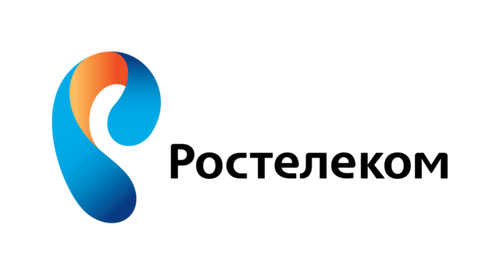
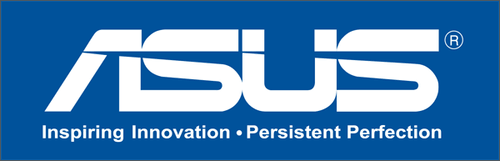



Как настроить роутер покажите пожалуста PDF